.Single.Post-Author, Författare : Konstantinos Tsoukalas, Senast uppdaterad : 14 juli 2025
Om du inte kan aktivera platstjänster i Windows 11 eftersom alternativet är grått och platsen har avstängts, av en administratör på enheten och fortsätter att läsa nedan för att fixa problemet. Geografisk plats för att ge lokal information, som lokalt väder och nyheter, och för att hitta din enhet om den är förlorad eller stulen.
Problem: Användaren kan inte låta appar komma åt enhetens plats eftersom”Location Services”&”Let Apps to Access Your Location”-alternativ är inaktiva och plats är inaktiverade av en administratör på enheten.
Orsak: Problemet uppstår ofta på Windows 11-datorer där användaren inte har administrator för att administrera inte administrator. For example, in corporate environments where the support team has chosen not to enable Location during the first device setup.
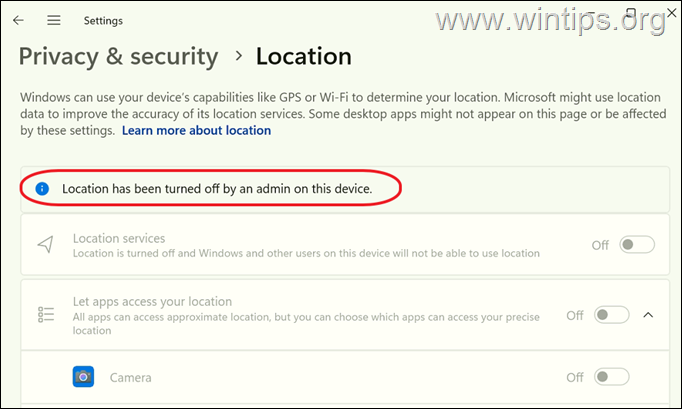
How to Enable Location Services in Windows 11/10 (Fix: Plats har stängts av av en administratör på enheten).
Metod 1.. Turn-on Location Services som administratör.
Som nämnts ovan orsakas”Greyed Out Location Services”-frågan på grund av att administratören för enheten har inaktiverade platstjänster. För att lösa problemet gör du följande:
1. Right-click on Start menu and choose Shutdown or sign out > Sign out.
2. Sign in to Windows 11 using an account with administrative privileges.
3. Go to Start > Settings > Privacy & Säkerhet och välj plats under appbehörigheter.
4. Turn On Location services.
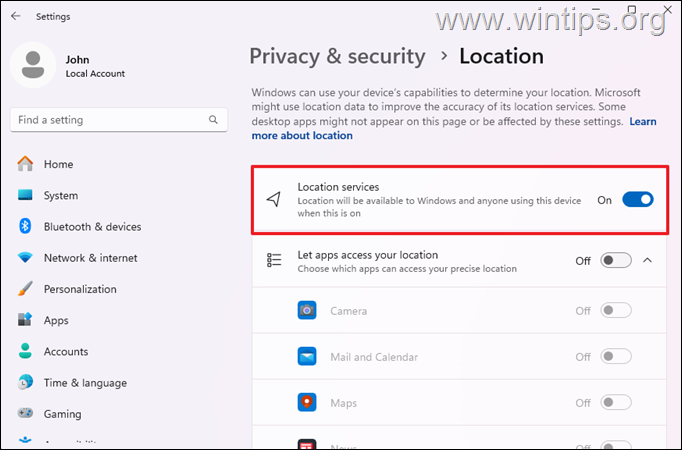
5. Now Sign-out and Sign-in to to the regular account and you will be able to modify location services.
Method 2. Turn On Location Services in Registry.
The next method to fix the”location services grayed out”issue, is to enable the Location services via Registry:
1. Press the Windows + R keys, type”regedit“in the’Run’box and press Enter to open the registry editor.
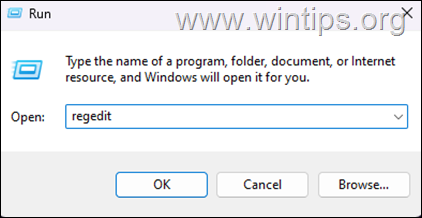
2a. In Registry Editor navigate to this path:
HKEY_LOCAL_MACHINE\SOFTWARE\Policies\Microsoft\Windows\LocationAndSensors
2b. In the right pane open the DisableLocation REG_DWORD and set its value data to” 0 “.
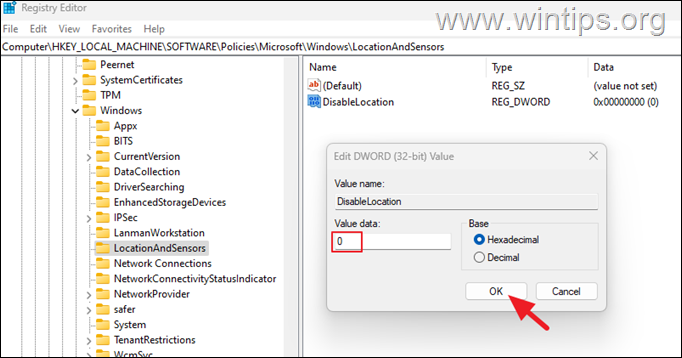
HKEY_LOCAL_MACHINE \ SOFTWARE \ WOW6432NODE \ POLICIES \ MICROSOFT \ Windows \ LocationandSensors
3b. i den högra fönstret öppnar inaktivering reg_dword och ställ in sina värde data till” 0 0 “. Klicka sedan på ok , stäng registerredigeraren och omstart datorn.
gpedit.msc i”run och”run och”run och press cong> toltr att starka> till Open the Local Policy-grupp Redaktör.
4. Ställ in denna policy till inte konfigurerad eller inaktiverad och klicka på ok.
5. Stäng grupppolicyredigeraren och omstart datorn.
Ytterligare hjälp.
Om efter att följa ovanstående metoder är problemet inte fast, gör följande:
is Running and the’Startup type’is set to Manual or Automatic.
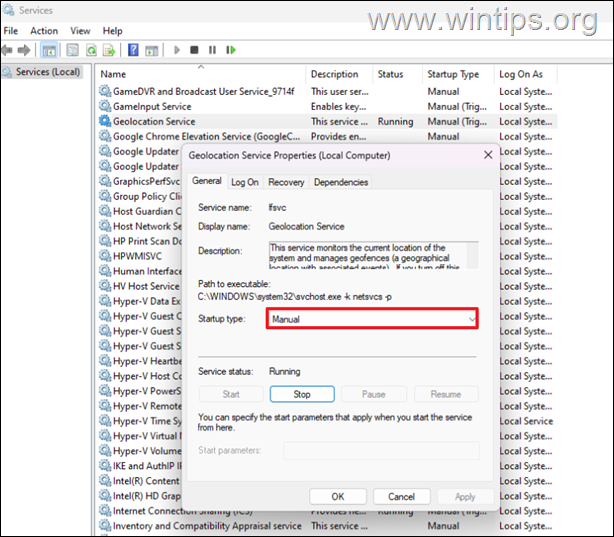
2. Öppna Kommandotolken som administratör och utfärda följande kommandon (i ordning) för att reparera Windows-bild-och systemfilerna. Starta sedan om datorn och kontrollera om problemet kvarstår.
dism.exe/online/cleanup-image/återstart sfc/scannow
3. Reparera Windows 11 med en uppgradering på plats.
Det är det! Vilken metod fungerade för dig?
Låt mig veta om den här guiden har hjälpt dig genom att lämna din kommentar om din upplevelse. Gilla och dela den här guiden för att hjälpa andra.
Om den här artikeln var användbar för dig, kan du överväga att stödja oss genom att göra en donation. Till och med $ 1 kan göra en stor skillnad för oss i vår ansträngning att fortsätta att hjälpa andra samtidigt som den här webbplatsen är fri:


